Hoe TikTok te repareren Je hebt te veel fouten geprobeerd?
In dit artikel zullen we proberen de "You Tried Too Many"-fout op te lossen die Tiktok-gebruikers tegenkomen tijdens het registreren.

Tiktok-gebruikers hebben geen toegang tot de applicatie omdat ze de foutmelding "Je hebt te veel geprobeerd" tegenkomen tijdens het aanmelden. Als u met een dergelijk probleem wordt geconfronteerd, kunt u een oplossing vinden door de onderstaande suggesties te volgen.
Wat is TikTok, je hebt te veel fouten geprobeerd?
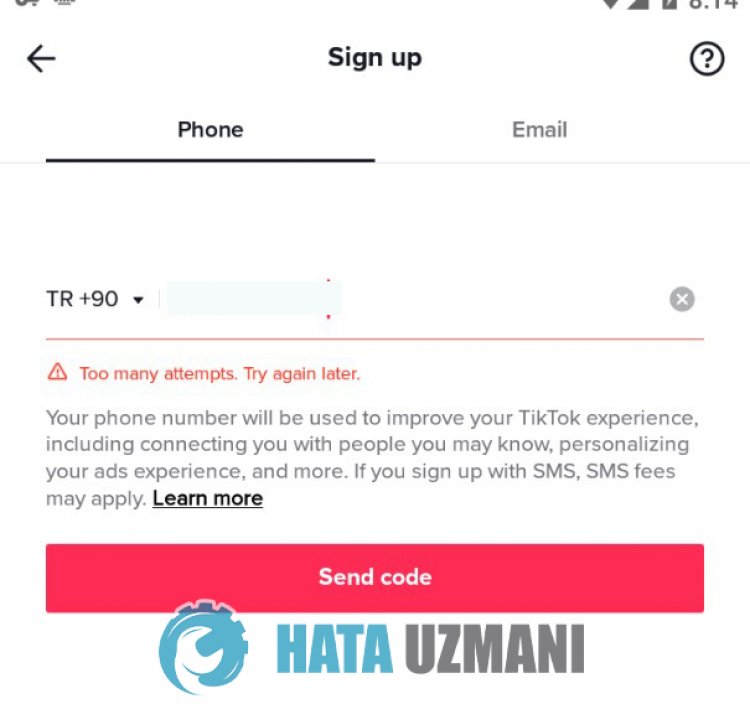 /p>
/p>
De algemene reden voor deze fout is meestal te wijten aan cacheproblemen. Natuurlijk kunnen we een dergelijke fout tegenkomen, niet alleen vanwege dit probleem, maar ook vanwege vele andere problemen. Hiervoor kunnen we de oplossing van het probleem bereiken door de onderstaande suggesties te volgen.
Hoe repareer je TikTok, je hebt te veel fouten geprobeerd?
Om deze fout op te lossen, kunt u de oplossing voor het probleem vinden door de onderstaande suggesties te volgen.
1-) Schakel VPN-verbinding uit
Als u een VPN-verbinding op de achtergrond open heeft staan, kan uw toegang tot de applicatie worden beperkt. Dit komt omdat Tiktok-bots uw toegang tot het account verdacht detecteren en uw toegang beperken. Daarom, als de VPN-verbinding op de achtergrond open is, schakel deze dan uit en probeer opnieuw verbinding te maken met uw account.
2-) Start uw internet opnieuw op
Verdachte logins gedetecteerd door Tiktok kunstmatige intelligentie worden verbannen via het IP-adres, waardoor gebruikers niet kunnen inloggen op het account. We kunnen dit probleem oplossen door ons IP-adres te vernieuwen. Als u een Wi-Fi-verbinding levert, schakelt u de modem uit en als u verbinding maakt via mobiele data, schakelt u uw mobiele dataverbinding uit en weer in. Na dit proces kan uw IP-adres worden vernieuwd en kan het ons helpen het op te lossen.
3-) Gebruik geen applicatie van derden
Het gebruik van toepassingen van derden kan ertoe leiden dat u verschillende dergelijke fouten tegenkomt. Als u toepassingen zoals Tiktok++ gebruikt, zult u deze fout waarschijnlijk tegenkomen. Probeer hiervoor toegang te krijgen tot uw account door de applicatie zoals Tiktok ++ te verwijderen en deze te downloaden van Google Play of App Store. Voordat u dit proces probeert, kunt u proberen in te loggen op uw account door de onderstaande suggestie te volgen.
4-) Toepassing is mogelijk niet up-to-date
Het feit dat de Tiktok-applicatie niet up-to-date is, betekent dat deze niet openstaat voor innovaties. Daarom moeten we controleren of de TikTok-app up-to-date is. Anders kunnen we meer dan één fout of probleem tegenkomen en een toegangsblokkering krijgen.
5-) Gegevens en cache wissen
Elk cacheprobleem in de Tiktok-applicatie kan ertoe leiden dat we dergelijke fouten tegenkomen. Hiervoor kunnen we het probleem oplossen door de gegevens en het cachegeheugen te wissen.
Opmerking: Uw account wordt tijdens dit proces automatisch uitgelogd. Zorg ervoor dat u de gebruikersnaam en het wachtwoord van uw account kent.
Gegevens en cache wissen voor Android-apparaten
- Open eerst het menu "Instellingen".
- Klik op "Toepassingen" in het menu.
- Selecteer vervolgens de app "Tiktok" en klik op "Opslag".
- Klik op de optie "Gegevens wissen" op het scherm dat wordt geopend.
Na dit proces kun je de Tiktok-applicatie starten en controleren of het probleem aanhoudt.
Gegevens en cache wissen voor iOS-apparaten
- Open het menu Instellingen.
- Klik op de optie "Algemeen" in het vervolgkeuzemenu.
- Klik op "iPhone-opslag" in het menu.
- Selecteer vervolgens de app "Tiktok" en klik op de blauwe optie "App verwijderen" om de app te verwijderen.
Ga na dit proces naar het vorige menu en klik op "Machtigingen" en schakel de uitgeschakelde toestemming in om de applicatie uit te voeren en controleer of het probleem aanhoudt.
6-) Start uw apparaat opnieuw op
Cacheprobleem op uw apparaat kan in veel toepassingen schade of problemen veroorzaken. Hiervoor kunnen we het tijdelijke cacheprobleem voorkomen door uw apparaat opnieuw op te starten.
7-) Kloontoepassing
Verschillende problemen met applicatiegegevens of cookies kunnen ertoe leiden dat we dergelijke fouten tegenkomen. Als deze cookies niet zijn verwijderd, kunnen we dit probleem verhelpen door de Pinterest-app te klonen. Alleen gebruikers met een Android-besturingssysteem kunnen deze bewerking uitvoeren.
Open eerst de Google Play-app en download deze door in het zoekscherm naar meerdere accounts te zoeken, of u kunt de app openen door op de onderstaandelink te klikken. Download vervolgens de applicatie en voer het installatieproces uit. Start na dit proces het kloonproces door de Pinterest-toepassing te selecteren. Nadat het kloonproces is voltooid, kunt u de toepassing openen en controleren of het probleem aanhoudt.
Klik om toegang te krijgen tot de toepassing voor meerdere accounts
Ja, vrienden, we hebben ons probleem onder deze titel opgelost. Als je probleem zich blijft voordoen, kun je vragen naar de fouten die je tegenkomt door naar ons FORUM-platform te gaan.








![Hoe de YouTube-serverfout [400] oplossen?](https://www.hatauzmani.com/uploads/images/202403/image_380x226_65f1745c66570.jpg)




















